সম্প্রতি, সামাজিক নেটওয়ার্কগুলির ব্যবহারকারীদের মধ্যে নিম্নলিখিত ট্রেন্ডটি লক্ষ্য করা গেছে: ASCII ফর্ম্যাটে ছবি পোস্ট করা। এই ফর্ম্যাটটি কোনও গ্রাফিক উপাদান নয়, তবে বাহ্যিকভাবে এই ফর্ম্যাটে তৈরি করা ছবিগুলি তাদের প্রতিরূপগুলির মতো।
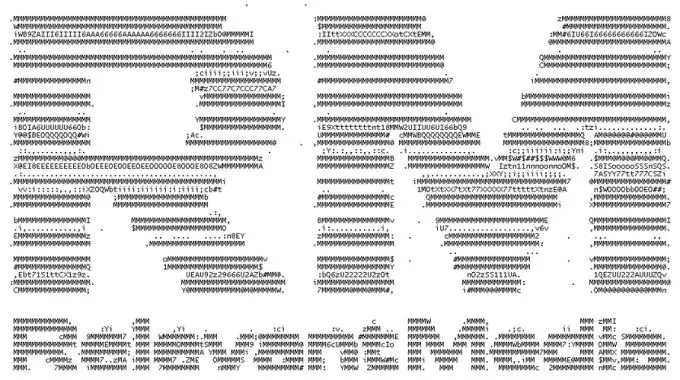
প্রয়োজনীয়
অ্যাসকেন সফ্টওয়্যার।
নির্দেশনা
ধাপ 1
একটি ASCII চিত্র কি? এটি কোনও গ্রাফিক বিন্যাসের একটি চিত্রের অ্যানালগ, যা অক্ষরগুলি ব্যবহার করে আঁকা হয়, তাই নামটি (ASCII হ'ল একটি স্ট্যান্ডার্ড এনকোডিং যা বর্ণমালা প্রদর্শনের জন্য ডিজাইন করা হয়েছে)। বিশেষ প্রোগ্রামগুলির সহায়তায় যে কোনও চিত্রকে এই বিন্যাসের ছবিতে রূপান্তর করা সম্ভব। এটি লক্ষণীয় যে প্রতিটি চিত্রই দেখতে ভাল লাগবে না (কিছু ছবিতে খুব দূর্বল রূপরেখা রয়েছে)।
ধাপ ২
যে কোনও চিত্রের সরল রূপান্তরকরণের জন্য, আপনি অ্যাস্কেনের যে কোনও সংস্করণ ব্যবহার করতে পারেন। এর সম্ভাবনা বিস্তৃত রয়েছে। এছাড়াও, এই প্রোগ্রামটি এমনকি তাদের জন্যও বোধগম্য হবে যারা প্রথম এই গ্রাফিক্সের মুখোমুখি হন। একটি ASCII চিত্র তৈরি করতে, প্রোগ্রামটি ইনস্টল করার জন্য এটি যথেষ্ট এবং তারপরে ইউটিলিটি শর্টকাটে বাম মাউস বোতামটি ডাবল ক্লিক করে ডেস্কটপ থেকে চালান।
ধাপ 3
প্রোগ্রামের মূল উইন্ডোতে আপনাকে আপনার প্রয়োজনীয় চিত্রটি খুলতে হবে। এটি লক্ষণীয় যে ইউটিলিটি বিপুল সংখ্যক ফর্ম্যাটকে সমর্থন করে, তাই আপনি একেবারে কোনও ছবি আপলোড করতে পারেন। আপনি যে চিত্রটি রূপান্তর করতে চান তা যুক্ত করতে ফাইলের শীর্ষ মেনুতে ক্লিক করুন এবং ওপেন কমান্ডটি নির্বাচন করুন। যে উইন্ডোটি খোলে, তাতে ফাইলের পথ নির্দিষ্ট করুন এবং "ওপেন" বোতামটি ক্লিক করুন।
পদক্ষেপ 4
ফলস্বরূপ চিত্রটি দেখতে, শীর্ষস্থানীয় মেনু দেখুনটিতে ক্লিক করুন এবং প্রাকদর্শন কমান্ডটি নির্বাচন করুন। প্রোগ্রামটির মূল উইন্ডো একটি ছোট উইন্ডোতে রঙিন বিন্যাসে একটি ছবি এবং এর একটি ছোট কপি প্রদর্শন করবে। আপনি যদি এই চিত্রটির সাথে সন্তুষ্ট হন তবে ফাইল মেনুতে ক্লিক করুন এবং সংরক্ষণ করুন হিসাবে আদেশটি নির্বাচন করুন। যে উইন্ডোটি খোলে, আপনি যে ফোল্ডারটি ফাইলটি সংরক্ষণ করতে চান সেটির পাশাপাশি সেই ফাইলের নাম উল্লেখ করুন, তারপরে "সংরক্ষণ করুন" বোতামটি ক্লিক করুন।
পদক্ষেপ 5
যদি নেওয়া পদক্ষেপের ফলাফলটি আপনার উপযুক্ত না হয় তবে চিত্র সম্পাদনা প্যানেলে যান এবং পরিবর্তন করুন। প্রোগ্রামটিতে রঙগুলি সম্পাদনা করার, প্রতীকগুলির অবস্থান চয়ন করার ক্ষমতা রয়েছে। আপনার পরিবর্তনগুলি করার পরে, ASCII চিত্রটি সংরক্ষণ করুন।






